|
Um mehrere Assets gleichzeitig bearbeiten zu können, selektieren Sie die zu bearbeitenden Assets und klicken Sie den Button Alle selektierten bearbeiten (1). Wahlweise können auch alle angezeigten Assets mit einem Klick auf Alle Bearbeiten (2) bearbeitet werden. Eine Bearbeitung über den Warenkorb ist ebenfalls möglich, wodurch auf einfachem Weg Assets aus verschiedenen Kategorien bearbeitet werden können (3).
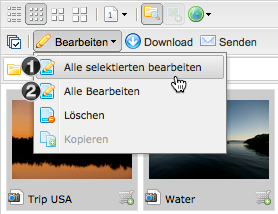 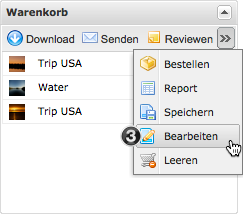
 Hinweis Hinweis
Bei Mehrfachbearbeitung mehrer grosser Dateien nimmt die Synchronisierung von XMP-Metadaten einige Zeit in Anspruch. Falls für ein Asset und dessen Derivate die Synchronisation noch nicht fertig abgeschlossen ist, erscheint ein entsprechendes Icon.
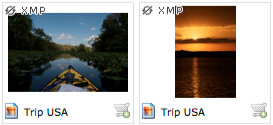
|
Das Fenster, das sich öffnet, ist in verschiedene Bereiche unterteilt, in welchen unterschiedliche Informationen der Assets bearbeitet werden können. Wichtiger Hinweis: Um Änderungern zu speichern, muss in jedem Bereich zwingend auf den Button Speichern geklickt werden.
 Metadaten Metadaten
Im linken Teil des Fensters erscheint eine Liste aller verfügbaren Metadaten-Felder, welche bearbeitet werden können. Durch aktivieren der Checkbox vor dem Metadaten-Feldnamen wird das Feld der Liste im rechten Bereich hinzugefügt.
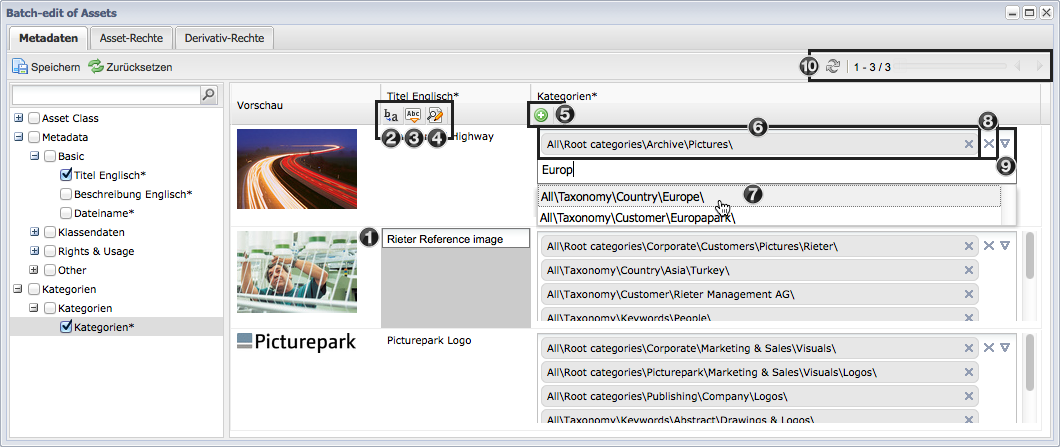
Durch verschiedene Funktionen können die Metadaten nun angepasst werden:
- Manuelle Eingabe der Änderung je Asset und Metadatenfeld durch Anklicken des aktuellen Eintrages
- Ersetzen aller Einträge für alle Assets für ein Metadatenfeld.
- Einsetzen von zusätzlichem Inhalt für alle Assets für ein Metadatenfeld an einer bestimmten Position.
- Suchen und ersetzen von Inhalten für alle Assets für ein Metadatenfeld.
- Hinzufügen von Kategorien-Zuweisungen für alle Assets.
- Bereits hinzugefügte Kategorien erscheinen als Box und können über das "X" neben dem Namen dem Kategorien-Pfad wieder entfernt werden.
- Im Metadaten-Feld erscheinen nach Eingabe von mind. 3 Zeichen Kategorien, welche die eingegebenen Zeichenkette enthalten. Die gewünschte Kategorie kann nun einfach aus den Suchergebnissen ausgewählt werden um sie der Liste hinzuzufügen.
- Mit dem "X" am rechten Rand des Feldes können alle Kategorien-Zuweisungen entfernt werden.
- Durch Klicken auf den Pfeil kann ein Fenster zur gleichzeitigen Auswahl mehrere Kategorien geöffnet werden.
- Assets können in 500er-Gruppen bearbeitet werden. Mit Hilfe der Pfeile oberhalb der Asset-Liste kann zu den nächsten 500 Assets gewechselt werden.
|
 Asset-Rechte Asset-Rechte
Auf der linken Seite können die Assets, für welche die Asset-Rechte geändert werden sollen, über die Checkbox vor jedem Asset ausgewählt werden. Zur Auswahl aller Assets kann die Checkbox ganz oben aktiviert werden. Auf der rechten Seite kann dann die Rechte-Vorlage angepasst werden.
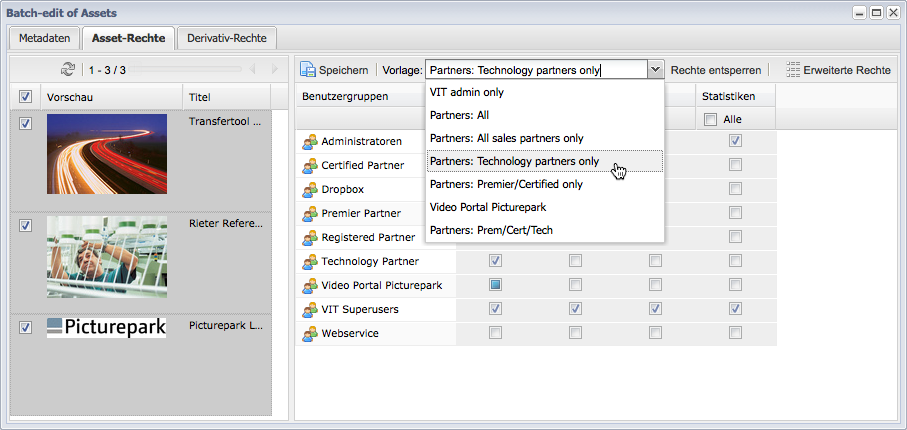
 Hinweis Hinweis
Abhängig von den Rechten des angemeldeten Benutzers können Rechte-Vorlagen über den Button Rechte anpassen individuell angepasst werden. Aufgrund der Übersichtlichkeit sollte jedoch in der Regel auf diese Funktion verzichtet werden.
|
|
 Derivat-Rechte Derivat-Rechte
Auf der linken Seite können die Assets, für welche die Derivat-Rechte geändert werden sollen, über die Checkbox vor jedem Asset ausgewählt werden. Zur Auswahl aller Assets kann die Checkbox neben "Alle selektieren" aktiviert werden. Auf der rechten Seite kann dann die Rechte-Vorlage angepasst werden.
Bei den Derivat-Rechten wird zusätzlich noch zwischen den verschiedenen Dateitypen unterschieden. Um die Ansicht nach einem bestimmten Dateityp zu filtern, steht ganz oben eine Dropdown mit allen Dateitypen der ausgewählten Assets zur Verfügung.
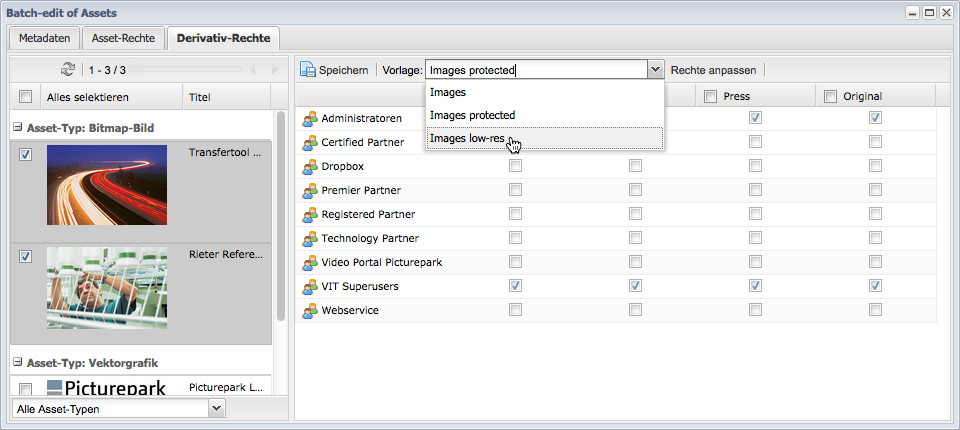
 Hinweis Hinweis
Abhängig von den Rechten des angemeldeten Benutzers können Rechte-Vorlagen über den Button Rechte anpassen individuell angepasst werden. Aufgrund der Übersichtlichkeit sollte jedoch in der Regel auf diese Funktion verzichtet werden.
|
|
|





